
Агуулгын хүснэгт:
- Зохиолч John Day [email protected].
- Public 2024-01-30 11:02.
- Хамгийн сүүлд өөрчлөгдсөн 2025-01-23 15:00.

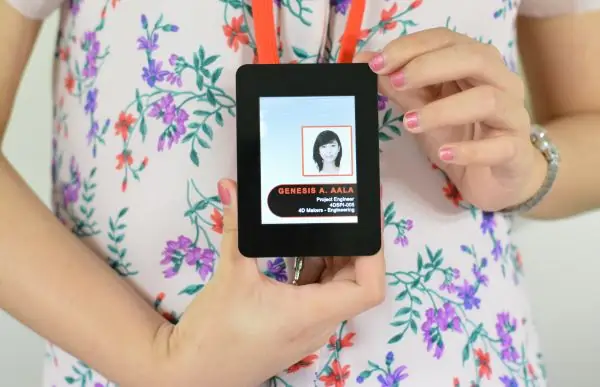
Энэхүү төсөл нь 4D системийн 3.2 gen4-HMI дэлгэцийн модулийг агуулсан Smart ID төслийн суурь болно. Smart ID нь 4D Makers вэбсайт, facebook хуудас, twitter хуудас, блог сайтын QR кодыг агуулсан слайд үзүүлбэртэй байх болно.
Хөтөлбөрт шаардлагатай QR кодыг бий болгохын тулд бид вэбсайтыг ашигласан.
Алхам 1: Энэ нь хэрхэн ажилладаг талаар
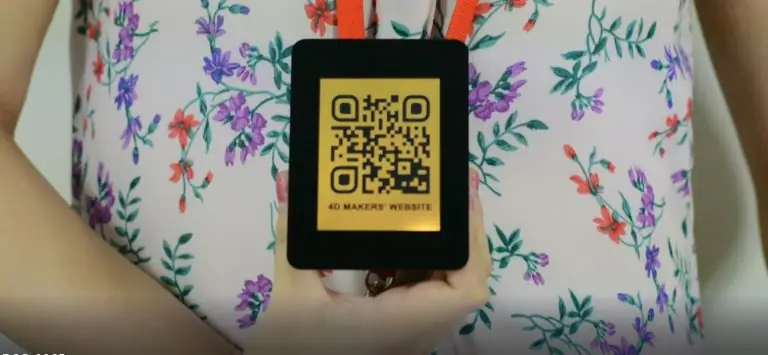
Хэрэглэгчид ID дээр харуулахыг хүсч буй QR кодын дүрс рүү гулсах боломжтой.
Алхам 2: Бүтээх
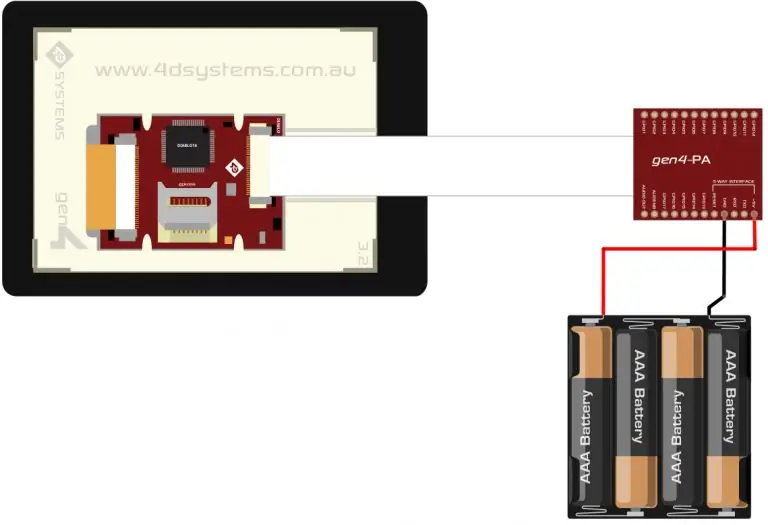
Бүрэлдэхүүн хэсгүүд
- Gen4 uLCD-32DT
- FFC кабель
- Gen4-IB
- Батерей
- Холбогч кабель
Диаграммд үзүүлсэн шиг хэлхээг байгуул.
Алхам 3: Хөтөлбөр
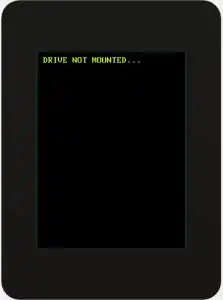
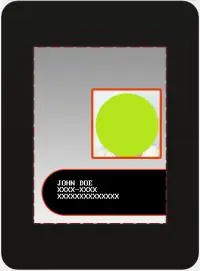
- Төслийн кодыг эндээс татаж авна уу.
- Workshop 4. ашиглан төслийг нээнэ үү. Энэхүү төсөл нь Visi орчныг ашигладаг.
- Та виджет бүрийн шинж чанарыг өөрчилж болно.
- "Эмхэтгэх" товчийг дарна уу.
- UUSB-PA5 болон мини USB кабель ашиглан дэлгэцийг компьютерт холбоно уу. Та зөв порт руу холбогдсон эсэхээ шалгаарай. Улаан товчлуур нь төхөөрөмж холбогдоогүй, цэнхэр товчлуур нь төхөөрөмжийг зөв порт руу холбосон болохыг харуулж байна.
- Одоо "Comp n Load" товчийг дарна уу.
- Workshop 4 нь зургийн файлыг uSD карт руу хуулах дискийг сонгохыг танд сануулах болно. Зөв дискийг сонгосны дараа OK дарна уу.
- USD картыг холбох.
Алхам 4: Демо
Зөвлөмж болгож буй:
Ухаалаг ширээний LED гэрэл - Ухаалаг гэрэлтүүлэг W/ Arduino - Neopixels ажлын талбар: 10 алхам (зурагтай)

Ухаалаг ширээний LED гэрэл | Ухаалаг гэрэлтүүлэг W/ Arduino | Neopixels Ажлын талбар: Одоо бид гэртээ маш их цагийг өнгөрөөж, виртуал орчинд ажиллаж, сурч, ажиллаж байгаа тул Arduino болон Ws2812b LED -ийг суурилуулсан, ухаалаг гэрэлтүүлгийн системийг ашиглан ажлын талбараа томруулж яагаад болохгүй гэж. Ширээний LED гэрэл нь
Ашиглагдаагүй ухаалаг гар утсыг ухаалаг дэлгэц болгон хувиргах: 6 алхам (зурагтай)

Ашиглагдаагүй ухаалаг гар утсыг ухаалаг дэлгэц болгон хувиргаарай: Deze заавар нь Энгельс хэл дээр байдаг, гэхдээ та хуучин (хуучин) ашиглагдаагүй ухаалаг гар утастай юу? Энэхүү хялбархан алхам алхмаар зааварчилгааг ашиглан Google Хүснэгт болон үзэг цаас ашиглан ухаалаг дэлгэц болгоно. Дуусгаж дуусмагц
SONOFF ухаалаг унтраалга ашиглан ухаалаг галзуу наалт хэрхэн хийх вэ ?: 14 алхам

SONOFF ухаалаг унтраалгатай ухаалаг галзуу наалт хэрхэн хийх вэ ?: SONOFF ухаалаг унтраалга дахь түгжигдэх горимыг ашиглан энгийн галзуу наалт/хөшигийг ухаалаг болгоно. Та үүнийг ихэнх нь үүрээр галзуу наалт/наалт татах ажил гэдэгтэй санал нийлэх үү? тэгээд орой нь татах уу? Ямар ч байсан би
Bluetooth ухаалаг гар утасны удирдлагатай ухаалаг LED чийдэн: 7 алхам

Bluetooth ухаалаг гар утсаар удирддаг Ухаалаг LED чийдэн: Би гэрэлтүүлгийн төхөөрөмжөө хянахыг үргэлж мөрөөддөг. Дараа нь хэн нэгэн гайхалтай өнгөлөг LED чийдэн хийжээ. Би саяхан Youtube дээр Жозеф Кашагийн LED чийдэнг олж харсан. Үүнээс урам зориг авч, тохиргоогоо хадгалж байхдаа хэд хэдэн функц нэмж оруулахаар шийдсэн
Техник хангамж ба програм хангамж ухаалаг төхөөрөмж, Tuya болон Broadlink LEDbulb, Sonoff, BSD33 ухаалаг залгуурыг хакердах: 7 алхам

Техник хангамж ба програм хангамж Hack Smart Devices, Tuya and Broadlink LEDbulb, Sonoff, BSD33 Smart Plug: Энэхүү зааварчилгаанд би хэд хэдэн ухаалаг төхөөрөмжийг өөрийн хувийн програм хангамжаар хэрхэн яаж анивчсаныг харуулах болно. Шинэ төхөөрөмжүүдийг хакердах үед. Мэдээжийн хэрэг, програм хангамж дээр суурилсан өөр аргууд байдаг
